Sicherlich bist du beim runterladen deiner Lieblingsvideos oder -filme im Internet auf MKV Dateien gestoßen. Diese mit einem Media Player abzuspielen ist einfach, jedoch ärgerlich, dass diese Dateien ohne Ton sind. Was also können wir dagegen tun? Keine Sorge, denn genau darum geht es hier: Warum MKV Dateien keinen Ton beim Abspielen in Windows haben und wie man dieses Problem behebt.

Teil 1. Über MKV
Obwohl den meisten Leuten MKV Dateien bekannt sind, dass es eine Art Video hoher Auflösung ist, ist es noch viel mehr. Technisch gesehen sind MKV Dateien ein Multimediabehälterformat, welches Multimedia Inhalte, wie Audio, Video, Bilder und Untertitel in einer einzigen Datei aufbewahren kann.
Manche Leute fragen sich vielleicht, ob MKV Dateien Ton haben.
Ja, das haben sie. Eine Standard MKV Datei beinhaltet normalerweise Ton, Video und Untertitel in einer einzigen Datei. Tatsächlich kann die Datei beschädigt sein, wenn kein Ton abgespielt wird.
Weitere Fragen bezüglich MKV Dateien, insbesondere für Windows, sind Beispielsweise, ob Windows 10 MKV Dateien abspielen kann, und ob Windows Media Player MKV Dateien abspielen kann.
Zuvor mussten hierfür zusätzliche Programme runterladen, um MKV Dateien auf dem PC abzuspielen, da der Standardplayer keine MKV Dateien unterstützt. Die gute Nachricht ist jedoch, dass Windows 10 die neue Version von Windows Media Player nutzt, welche MKV Dateien ohne zusätzliche Programme abspielen kann.
So ist es einfacher geworden, MKV Dateien in Standardplayern abzuspielen. Dennoch können weiterhin Probleme hierbei auftauchen, das häufigste ist hierbei das Fehlen von Ton beim Abspielen von MKV Dateien in Windows.
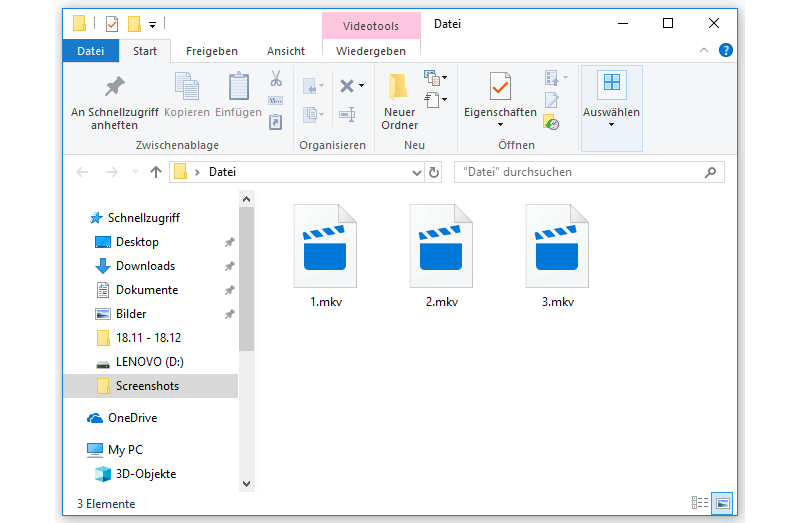
Teil 2. Warum funktioniert der MKV Ton nicht?
Da MKV ein Behältnisformat ist, welches Video und Ton in einem zusammenfasst, kann das Fehlen von Ton zu einem großen Problem werden, da man das Video nicht ohne die Soundeffekte gucken möchte. Soweit sind 5 mögliche Gründe für das Fehlen von Ton in MKV Dateien bekannt.
# 1. Microsoft Filme & TV Apps sind nicht kompatibel mit DTS Ton
Die meisten MKV Dateien nutzen das DTS Tonformat. Wenn du eine MKV Datei mit der Microsoft Filme & TV App abspielst, ist die fehlende Tonspur darauf zurückzuführen, dass die App kein DTS Ton unterstützt. Dies ist der erste Grund, warum du Probleme beim Abspielen von Ton bei MKV Dateien hast.
# 2. MKV Codec Problem
Codec ist eine Art Computerprogramm, das für das Ver- oder Entschlüsseln eines digitalen Datenflusses oder Signal einer Multimediadatei ist. Diese werden üblicherweise während des Abspielens einer MKV Datei verarbeitet. Ein Fehler oder Problem in einem Codec-Paket kann jedoch dazu führen, dass eine MKV Datei nicht vernünftig abgespielt werden kann. Eines der Resultate davon ist das Fehlen von Ton.
# 3. MKV Dateien sind beschädigt
Ein weiterer Grund ist eine beschädigte Datei. Manche MKV Dateien sind bereits beschädigt und wir bemerken dies erst nach dem Herunterladen und Öffnen auf dem Computer.
Diese beschädigten MKV Dateien haben normalerweise Probleme, wie das Fehlen von Ton, das Fehlen einzelner Teile des Videos oder sie können erst gar nicht abgespielt werden.
# 4. MKV Umwandlungsfehler
Manche Nutzer konvertieren die Videodatei selbstständig zu einem MKV Format mittels verschiedener Konvertierungsprogramme. Dabei kann die Datei jedoch, auf Grund der unterschiedlichen Ausführungen und Effekte der Konvertierungsprogramme. Dadurch fehlt eventuell der Ton der MKV Datei.
# 5. Fehlerhafter Media Player
Ähnlich wie bei den beschädigten MKV Dateien, kann auch etwas am Media Player kaputt sein. Öffne eine andere MKV Datei oder ein anderes Format eines Videos, um zu testen, ob das Programm mit MKV Dateien kompatibel ist, oder eventuell das Programm nicht richtig installiert wurde.
Teil 3. Fünf Lösungen zum Reparieren von MKV Dateien ohne Ton
Da wir einige Gründe herausgefunden haben, ist es nun leichter, hierfür die passende Lösung zu finden.
# Lösung 1. MKV zu MP4 konvertieren
FonePaw Video Converter Ultimate (opens new window) ist ein vielseitiges Multimediaprogramm, mit dem du Videodateien in beliebige Formate konvertieren sowie die Videos selber bearbeiten kannst.
Gratis Download Gratis Download
Wenn du bemerkst, dass die MKV Datei keinen Ton hast, versuche, die Datei in MP4 zu konvertieren, da dieses Format am kompatibelsten mit Mediaplayer Apps ist:
Schritt 1: Füge die MKV Datei ein
- Lade FonePaw Video Converter Ultimate herunter, installiere und öffne es.
- Klicke auf „Datei hinzufügen“ auf der obersten Symbolleiste, um die gewünschte MKV Datei zu importieren.
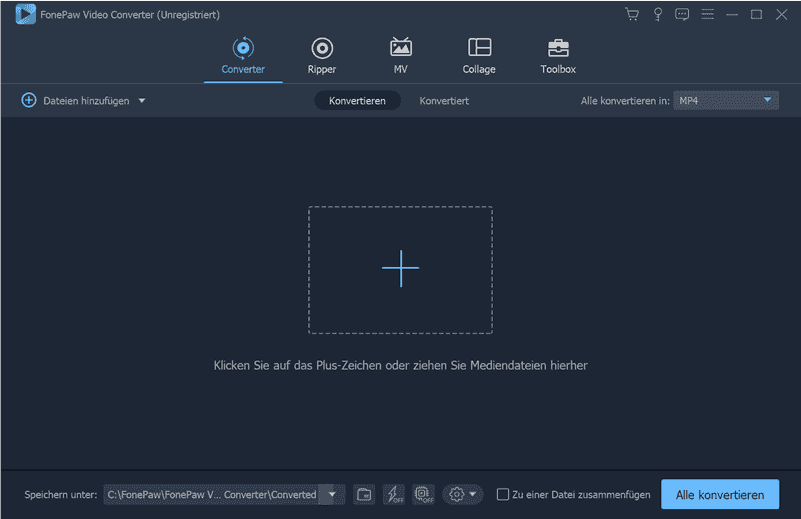
Schritt 2: Wähle das Ausgangsformat
- Klicke „Profil“ unten auf der Homepage.
- Wähle „Alle Profile“ und dann „.mp4“ als Ausgangsformat.
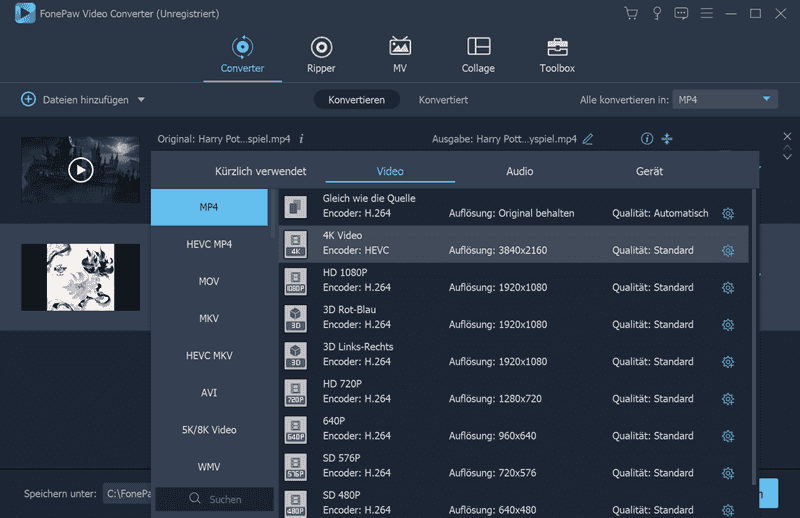
Schritt 3: Wähle den Speicherpfad und beginne zu konvertieren
- In dem Abschnitt „Ziel“ kannst du nun auf „Durchsuchen“ klicken, um den Ort zu wählen, an dem die MP4 Datei gespeichert werden soll.
- Klicke den „Konvertieren“-Knopf in der unteren rechten Ecke, um den Umwandlungsprozess zu beginnen.
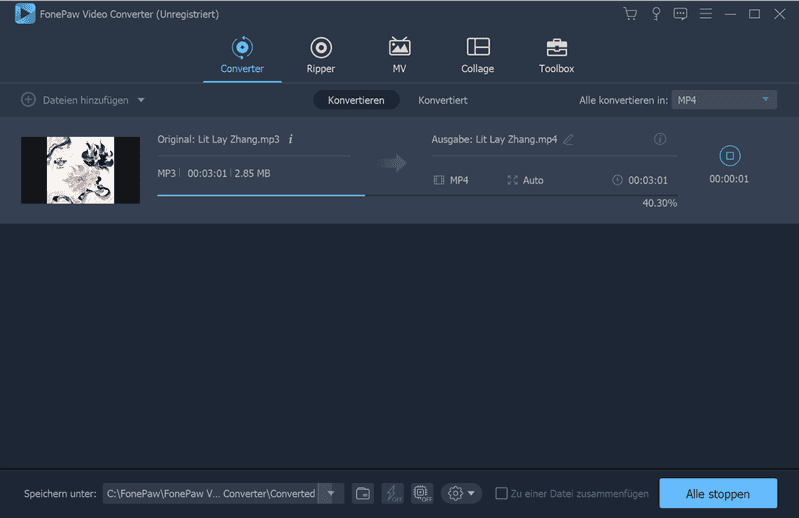
Wenn dies beendet ist, kannst du den ausgewählten Ordner öffnen und das Video im MP4-Format genießen!
# Lösung 2. MKV mit einem Drittpartei Media Player abspielen
Obwohl man in dem neuen Windows 10 MKV Dateien auch im Standard Windows Media Player abspielen kann, gibt es hierbei teilweise dennoch Probleme.
Versuche einen anderen Media Player, wie VLC Media Player, herunterzuladen und die MKV Datei abzuspielen, um herauszufinden, ob der Ton nun funktioniert.
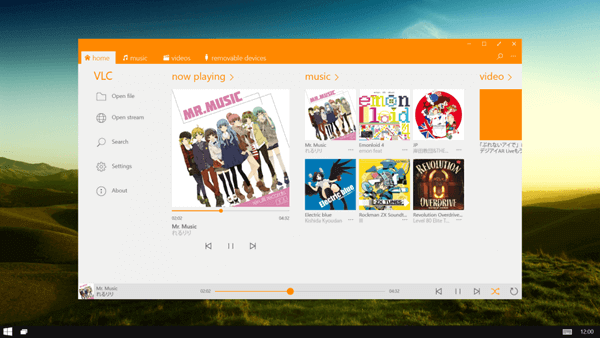
# Lösung 3. Installiere das K-Lite Codec Pack
Das K-Lite Codec Pack ist eines der beliebtesten und höchst qualitativen Codec Packs, die Nutzern beim normalen Abspielen von MKV Dateien hilft, indem die Video Datei vernünftig ver- oder entschlüsselt wird. Installiere das K-Lite Codec Pack und spiele die MKV Datei erneut ab.
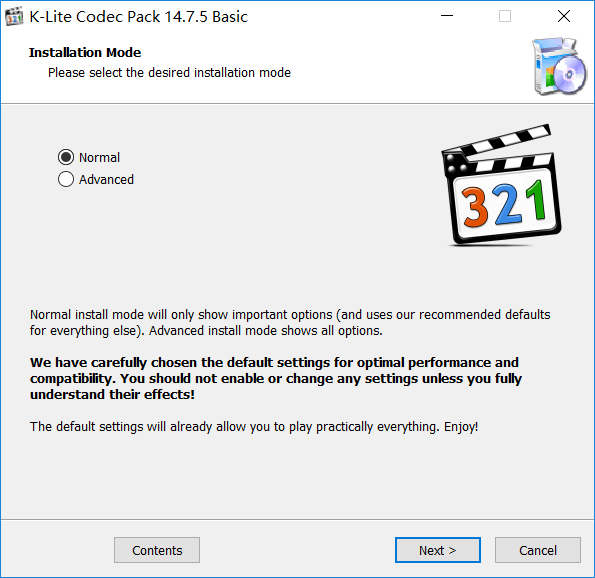
# Lösung 4. Lade die MKV Datei erneut herunter
Eine der Gründe für eine fehlende Tonspur ist eine beschädigte MKV Datei. Da dieses Problem durch die Quelldatei verursacht wird, suche nach einer sichereren und besseren Downloadseite und lade die Datei erneut herunter.
# Lösung 5. Führe die Windows Problembehandlung für das Abspielen von Ton aus
Windows 10 hat viele neue Funktionen hinzugefügt, darunter auch die eingebaute Problembehandlung zur Behandlung von Audiowiedergabeproblemen, wodurch Nutzer Audioprobleme reparieren können – somit auch MKV Dateien ohne Ton.
Schritt 1. Öffne die Einstellungen.
Schritt 2. Wähle in der Rubrik „Update und Sicherheit“ die Option „Problembehandlung“.
Schritt 3. Gehe zu „Problem direkt beheben“ und klicke auf „Wiedergeben von Audiodateien“ um die Problembehandlung zu starten.
Schritt 4. Nachdem das System das Problem behoben hat, spiele die MKV Datei erneut ab und gucke, ob der Ton wieder da ist.
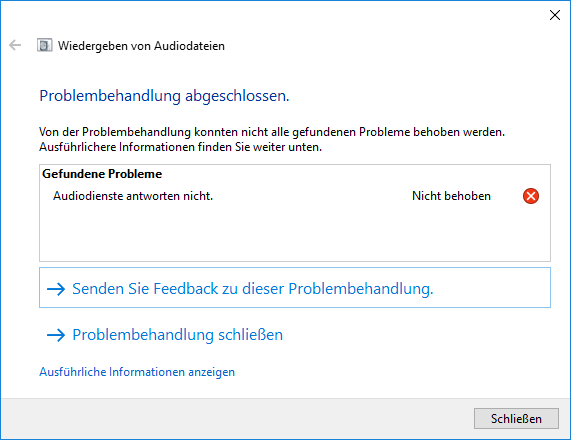
Hast du das Audioproblem bei MKV Dateien mittels einer der oben beschriebenen Lösungen beheben können?
Lasse uns in den Kommentaren wissen, ob du weiterhin Probleme mit MKV Dateien hast.
- Hot Artikel
- 5 Wege: Gelöschte Dateien wiederherstellen auf Windows 10/8/7
- Top 6 kostenlose Bildschirm-Recorder ohne Wasserzeichen
- Android: USB-Debugging aktivieren trotz Display Defekt und Daten retten
- Wie man ein Amazon Prime Video auf den PC und Mac herunterlädt und rippt
- [Kostenlos] Das beste USB-Stick-Reparieren-Tool




















